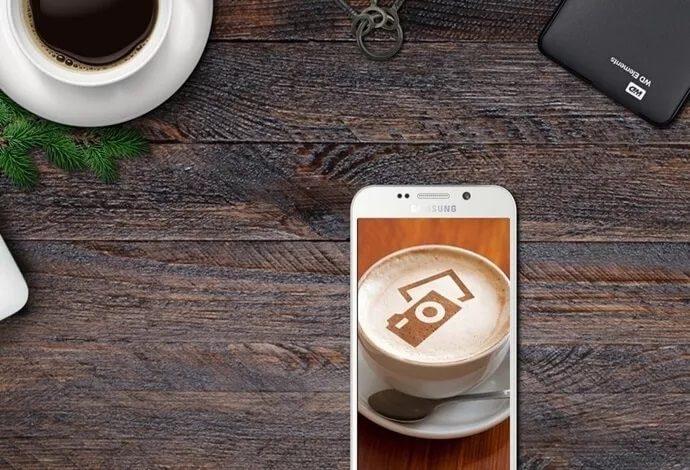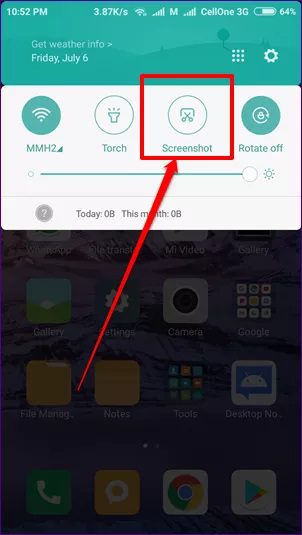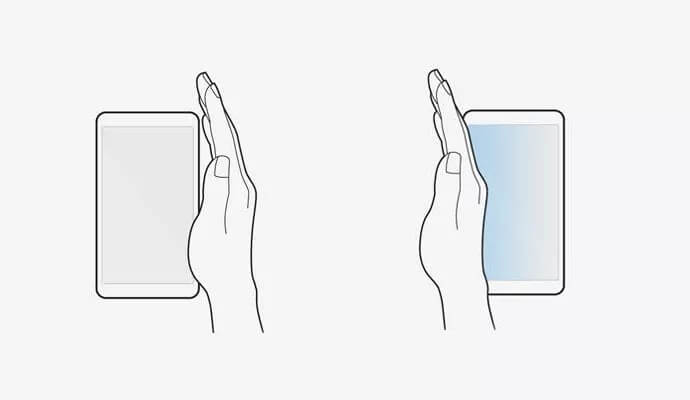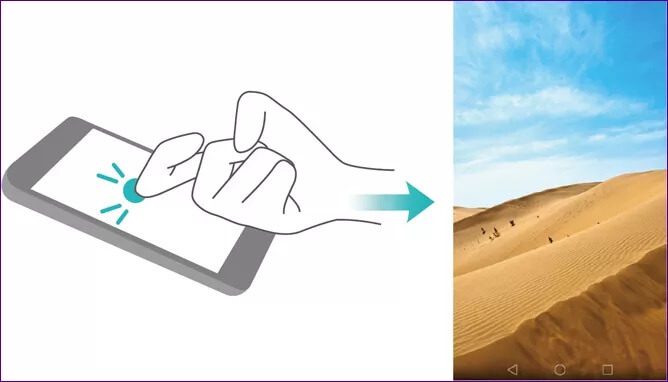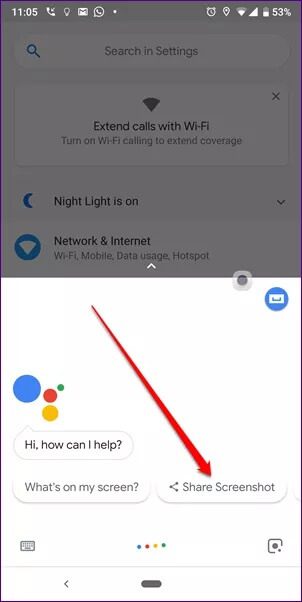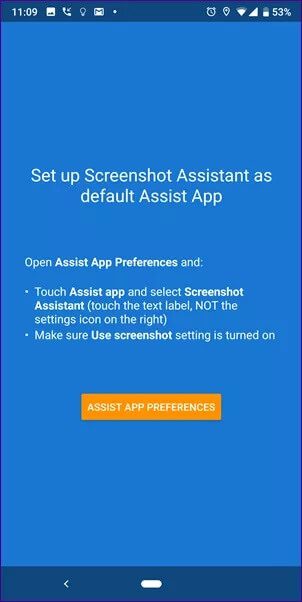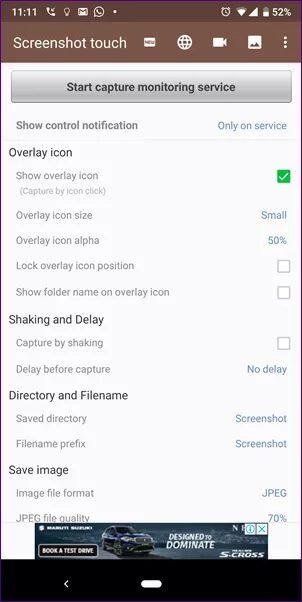So machen Sie Screenshots ohne den Netzschalter auf Android
Dank meiner Arbeit mache ich viele Screenshots auf meinem Pixel 2 XL. Vor dem Start von Android P musste ich gleichzeitig die Power- und Volume-Down-Tasten drücken, um einen Screenshot zu machen. Dies ist auch auf anderen Android-Geräten der normale Weg.
Bei Android P hat Google eine Screenshot-Option im Power-Button selbst hinzugefügt. Tatsächlich vermisse ich die Wischgeste mit der Handfläche, um Screenshots von Samsung-Geräten aufzunehmen. Viele andere Marken haben ähnliche Gesten oder eine schnelle Einstellung zum Aufnehmen von Screenshots. Diese Verknüpfungen und Funktionen sind sehr nützlich. Aber leider haben es nicht alle Geräte. Und es wird zu einem Problem, wenn der Netzschalter defekt ist oder der Lautstärkeregler bei Geräten, die das Drücken des Lautstärkereglers und des Netzschalters erfordern.
Wenn jemand mehrere Screenshots machen muss, ist die übliche Kombination aus Ein-/Aus- und Lautstärketasten nicht praktisch. Und ehrlich gesagt hat ein kleiner Teil von mir Angst, meine Telefontasten durch wiederholtes Drücken zu zerstören.
Also suchte ich nach alternativen Möglichkeiten, Screenshots zu machen, ohne den Netzschalter zu verwenden.
Hinweis: Der Beitrag ist nicht auf Google Pixel beschränkt, sondern behandelt Methoden für alle Android-Geräte.
Lass uns anfangen.
Schnellzugriffstaste im Screenshot
Viele Android-Geräte von Marken wie Asus, Redmi, Huawei usw. werden mit einem Bildschirm-Hotkey geliefert. Es ist in den Schnelleinstellungen, alles, was Sie tun müssen, ist dort auf die Screenshot-Option zu tippen. Dadurch wird der Teil des Bildschirms unter den Schnelleinstellungen erfasst.
Unten Die Schritte:
Schritt 1: Gehe zu Der Bildschirm, den Sie aufnehmen möchten.
Schritt 2: Ziehen Sie das Panel Hinweise herunter, indem Sie von der oberen Leiste nach unten scrollen. Die Schnelleinstellungen werden geöffnet. Suchen Sie die Option Screenshot und tippen Sie darauf. Der Screenshot wird aufgenommen und auf Ihrem Telefon gespeichert.
Hinweis: Diese Funktion fehlt auf Geräten wie Samsung, Google Pixel usw.
Screenshot-Gesten
Neben den Schnelleinstellungen ermöglichen einige Geräte auch das Aufnehmen von Screenshots mit Gesten. Samsung-Geräte verfügen beispielsweise über eine einzigartige Handflächengeste. Dabei müssen Sie Ihre Handfläche entweder von links nach rechts oder von rechts nach links über das Telefon streichen, um einen Screenshot zu machen. Um es verwenden zu können, müssen Sie es jedoch in den Einstellungen aktivieren. Gehen Sie zu Geräteeinstellungen > Bewegungen und Gesten > Palm Swipe aktivieren.
Ebenso können Sie auf Huawei-Geräten den Bildschirm mit der Knuckle-Geste aufnehmen. Grundsätzlich müssen Sie mit den Fingerknöcheln zweimal auf den Bildschirm tippen, um den Bildschirm aufzunehmen. Sie können es in den Bewegungssteuerungseinstellungen unter Smart Assist in den Geräteeinstellungen aktivieren.
Andere Geräte von Marken wie OnePlus und Redmi unterstützen die Wischgeste mit drei Fingern. Alles, was Sie tun müssen, ist mit drei Fingern auf dem Bildschirm nach unten zu wischen. Dadurch wird der aktuelle Bildschirm aufgenommen.
Verwenden Sie den Google-Assistenten
Eine weitere integrierte Möglichkeit, Screenshots zu erstellen, ist die Hilfe von Google Assistant. Das ist großartig, weil diese Methode auf allen Geräten funktioniert, die Google Assistant unterstützen. Es hat jedoch auch seine Nachteile.
Beispielsweise können Sie den mit dieser Methode erstellten Screenshot nicht auf Ihrem Gerät speichern. Ebenso können Sie den Screenshot nicht bearbeiten, bevor Sie ihn senden.
Wenn Sie mit den Fehlern einverstanden sind, starten Sie einfach den Google Assistant, indem Sie die Home-Taste drücken und auf die Option Screenshot teilen klicken. Sie werden dann aufgefordert, den Kontakt auszuwählen, mit dem Sie den Screenshot teilen möchten.
Verwendung von Drittanwendungen
Wenn keine der oben genannten Methoden für Sie funktioniert, versuchen Sie es mit Screenshot-Apps von Drittanbietern. Es gibt zwei Apps, die mir persönlich gefallen und ich werde hier darüber sprechen.
Screenshot-Assistent
Mit Hilfe dieser App können Sie Screenshots machen, indem Sie die Home-Taste Ihres Geräts drücken. Sie fragen sich vielleicht, dass das Drücken der Home-Taste den Google Assistant startet. Wie funktioniert die App? Nun, Sie haben Recht, und um diese App zu verwenden, müssen Sie sich von Google Assistant verabschieden, da der Home-Button nur eine Funktion gleichzeitig ausführen kann.
Wenn es Ihnen ohne Google Assistant gut geht, laden Sie die App über den folgenden Link herunter und befolgen Sie die Anweisungen auf dem Bildschirm, einschließlich der Änderung der Assist-App von Google zu Screenshot Assistant in den Einstellungen.
Screenshot-Assistenten herunterladen
Screenshot Berühren Sie
Wenn Sie Google Assistant häufig verwenden und es nicht bequem ist, ihn auszuschalten, haben wir eine weitere Drittanbieter-App für Sie. Die als Screenshot Touch bekannte App bietet eine kleine schwebende Schaltfläche auf dem Bildschirm. Wenn Sie auf diese Overlay-Schaltfläche klicken, wird der Screenshot erstellt. so einfach.
Die App bietet einige interessante Einstellungen, wie zum Beispiel Sie können die Größe und Position des Overlay-Symbols ändern und sogar Screenshots machen, indem Sie Ihr Gerät schütteln. Die App ermöglicht es Ihnen auch, den Bildschirm aufzuzeichnen, ohne zusätzliche Bildschirmaufzeichnungs-Apps herunterzuladen.
Nach der Installation müssen Sie in der App auf die Schaltfläche Capture Monitoring Service starten klicken. Sobald Sie dies tun, wird ein kleines Overlay-Symbol auf dem Bildschirm angezeigt. Klicken Sie einfach auf dieses Symbol und der Screenshot wird erstellt.
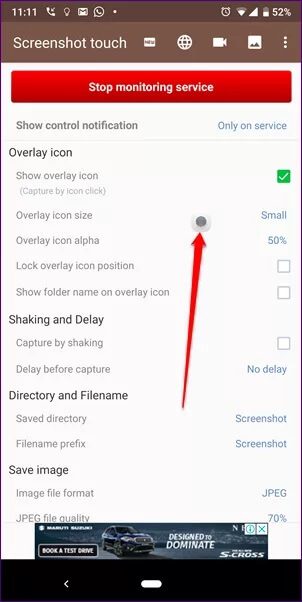
Auf Wiedersehen Power-Button
Dank der oben genannten Methoden zum Aufnehmen von Screenshots müssen Sie sich nicht auf die Einschalt- oder Lautstärketasten verlassen. Verabschieden Sie sich vom häufigen Drücken dieser Tasten, hier für mehr Komfort!